win10系统下怎样获取网页图片链接
在windows10系统中浏览网页时看到非常好看的图片,想要在其他网页使用当前图片的链接,那么该如何获取当前图片的链接呢?接下来,小编就以火狐浏览器为例,分享快速获取网页图片链接的具体方法。
具体如下:
1、首先打开获取浏览器,进入百度图片,搜索我们想要的图片,我比较喜欢公牛时期的铁三角,以此图为例下面讲述下如何获取它的链接;

2、在红框中的图片点击鼠标右键,选择“查看图像信息”;
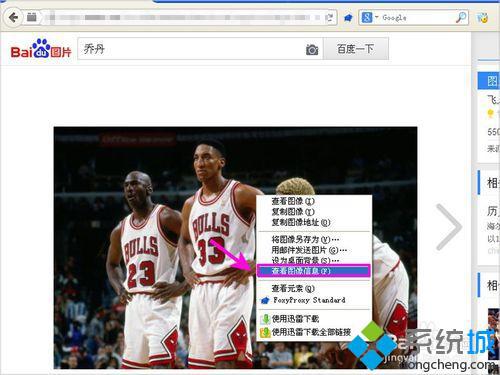
3、在弹出的页面信息中,我们就会看到当前图片的链接和预览,他们是一一对应的,每个图片链接对应自己的图像预览;
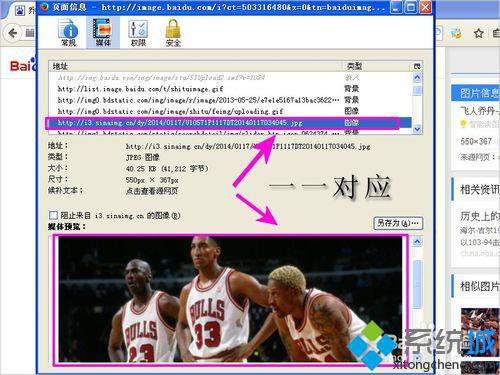
4、然后右键选中的蓝色链接,选择“复制”;
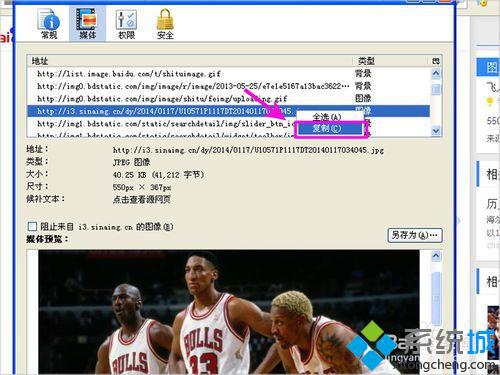
5、然后我们在桌面新建一个文本文档,并打开;

6、把刚才复制的图片链接,右键粘贴进去,以备我们后面在其他网页中使用链接。
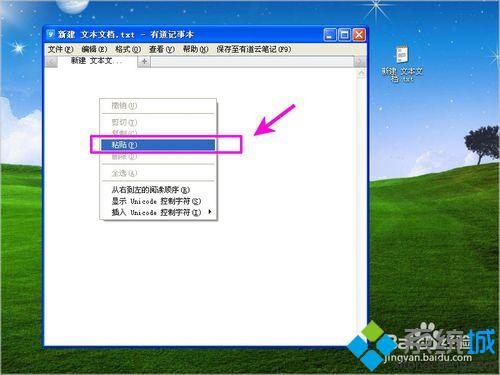
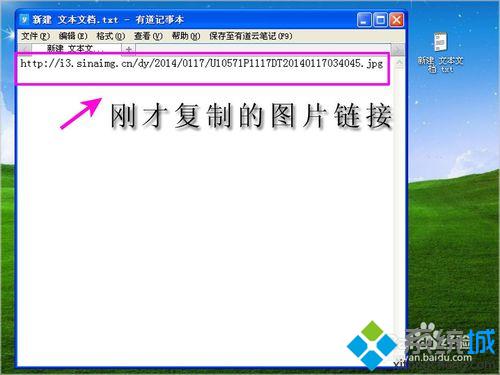
win10系统下获取当前图片链接的方法就介绍到这里了。是不是非常简单呢?如果你对此也感兴趣的话,可以跟着小编的步骤尝试操作看看!
相关教程:浏览网页图片无法显示怎么看图片大小win10有道云笔记取消超链接提取网页文字我告诉你msdn版权声明:以上内容作者已申请原创保护,未经允许不得转载,侵权必究!授权事宜、对本内容有异议或投诉,敬请联系网站管理员,我们将尽快回复您,谢谢合作!










